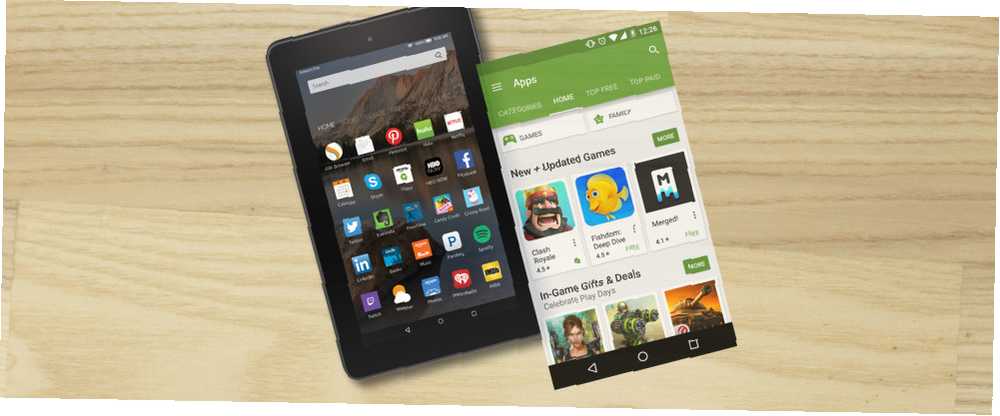
Lesley Fowler
0
1223
202
Tablety Amazon Fire jsou silou přírody. Levné, flexibilní a se slušnou výdrží na bateriích poskytují dobrý úvod do tabletů pro děti, prarodiče a kohokoli, kdo by se zdráhal postupovat ze smartphonu nebo stolního počítače.
Zkontrolovali jsme Fire 7, Amazonův 7palcový tablet $ 50, když je levný dost dobrý: Amazon Fire 7 Recenze, když je levný dost dobrý: Amazon Fire 7 Recenze Amazon Fire 7 je rozpočet tablet a e-reader od online nakupování gigant, jehož kvalita vás překvapí. Je k dispozici za pouhých 50 USD. , a přestože je to určitě zařízení, které byste měli určitě zvážit, zjistili jsme, že má klíčový nedostatek: Amazonská verze Android Android Skins Vysvětlena: Jak výrobci hardwaru mění zásoby Android? Vysvětlení vzhledu systému Android: Jak výrobci hardwaru mění zásoby Android? Výrobci hardwaru chtěli vzít Android a proměnit ho v něco, co je zcela jejich vlastní, ale je to dobrá nebo špatná věc? Podívejte se a porovnejte tyto různé vzhledy systému Android. který je předinstalován.
Naštěstí nemusíte používat Amazon Fire tablet se softwarovými omezeními, která na vás Amazon nutí. Lze přidat několik aplikací a přizpůsobení, které vám poskytnou tradičnější zážitek ze systému Android. Pojďme se podívat, jak si můžete udělat, aby tablet Amazon Fire vypadal jako Android.
První věci Nejprve: Není nutné Root!
Mnoho přizpůsobení pro zařízení se systémem Android závisí na odblokování telefonu a získání přístupu root. To je u tablet Amazon Fire obtížné, protože jsou pravidelně aktualizovány společností Amazon, což znamená, že maloobchodní gigant by mohl potenciálně opravit případná zranitelnost, která by vám umožnila získat přístup root poprvé.
Je to velká bolest, takže i když existuje možnost instalace vlastního ROM, na co se zde díváme, jsou vylepšení Amazon Fire, které nevyžadují přístup root. Kompletní průvodce zakořenění telefonu nebo tabletu se systémem Android Kompletní průvodce zakořenění Váš telefon nebo tablet s Androidem Chcete tedy zařízení s Androidem rootovat? Zde je vše, co potřebujete vědět. .
Potřebujete Google Play
Přestože je v Amazon App Store dobrý výběr aplikací v Google Play vs. Amazon Appstore: Který je lepší? Google Play vs. Amazon Appstore: Který je lepší? Obchod Google Play není jedinou možností, pokud jde o stahování aplikací - měli byste vyzkoušet Amazon Appstore? - včetně mnoha prémiových titulů zdarma - pro nejlepší zážitek ze systému Android potřebujete opravdu přístup do obchodu Google Play.
Chcete-li začít, musíte povolit možnosti pro vývojáře. Najděte to v Nastavení> Možnosti zařízení, a klepněte na Sériové číslo sedmkrát do Vývojářské možnosti níže se objeví položka nabídky. Otevřete toto a klepněte na Povolit ADB, souhlasím s varováním. Nakonec připojte zařízení k počítači přes USB a odemkněte jej, což Windows umožní stáhnout potřebné ovladače.
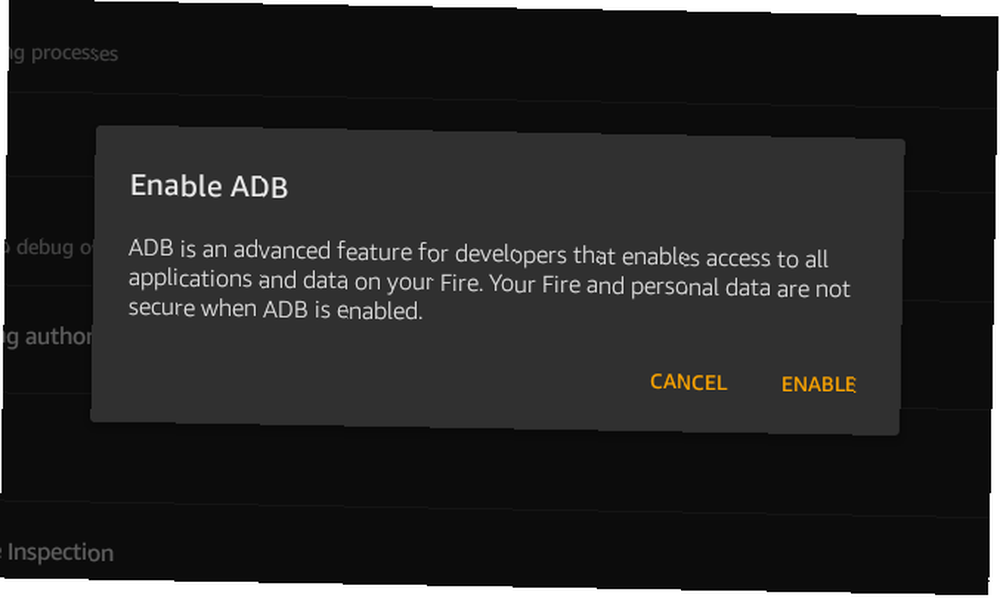
Dále jděte na Root Junky a vyberte verzi Amazon Fire, která odpovídá vašemu zařízení, a stáhněte si * Install-Play-Store.zip soubor (používáme Amazon Fire 5. gen, a Amazon-Fire-5th-Gen-Install-Play-Store.zip, protože to odpovídá našemu zařízení).
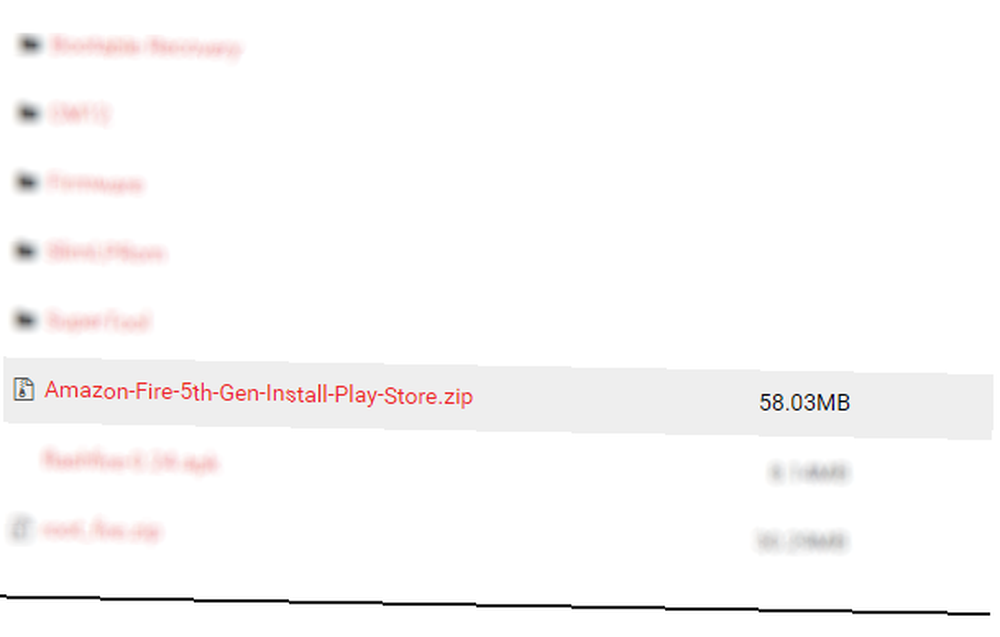
Po stažení extrahujte obsah a spusťte 1-Install-Play-Store.bat soubor. Odemkněte tablet Amazon Fire a souhlaste s požadavkem na ladění USB a poté vyberte možnost 2.
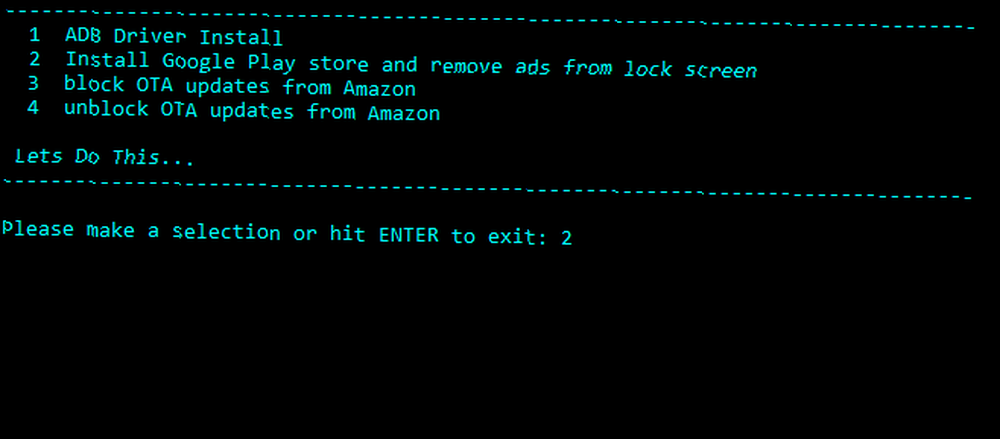
Po dokončení budete vyzváni k restartování počítače Fire, tak to udělejte a odpojte od počítače. Po restartu najdete vedle vašich dalších aplikací ikonu Obchod Google Play (spolu s Nastavení Google). Klepnutím na tuto ikonu se přihlásíte do služby Google Play (nebo si vytvoříte účet) a začnete procházet obchod. Většina aplikací by měla na tabletu Amazon Fire fungovat bez problémů.
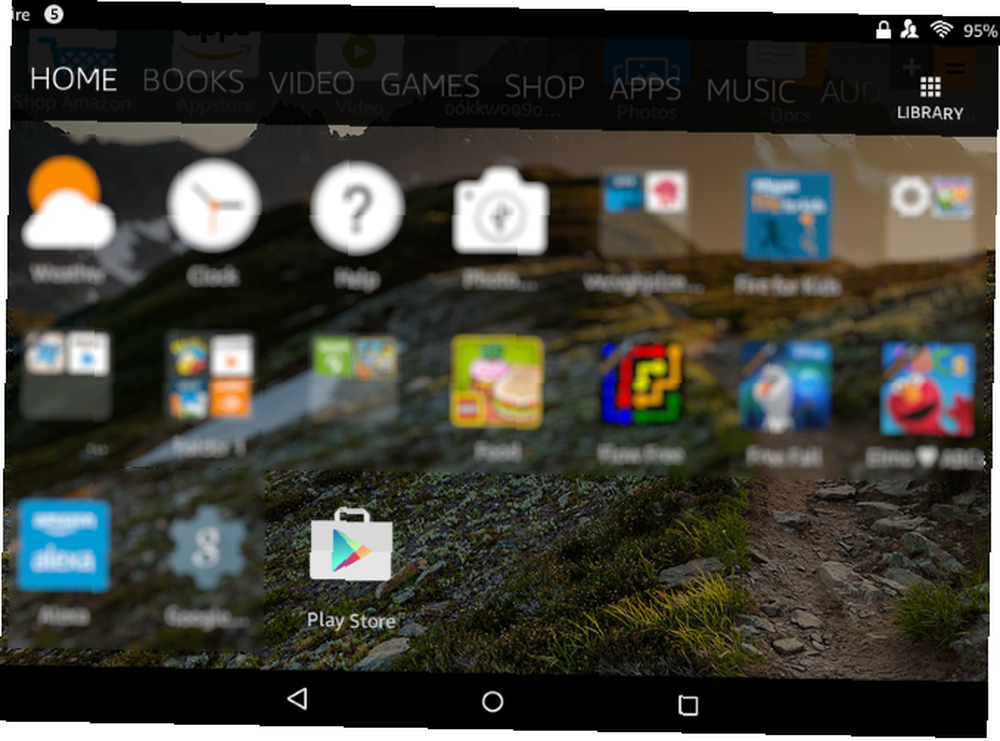
Nezapomeňte zakázat Povolit ADB možnost, až budete hotovi.
Čas na spouštěč stylů Android
S nainstalovaným obchodem Play budete moci procházet různými alternativními odpalovacími zařízeními 5 dalších bezplatných spouštěčů, které jste možná neslyšeli o [Android] 5 dalších bezplatných odpalovacích zařízení, které jste možná neslyšeli o [Android] Jedna z velkých věcí o komunita Android je taková, že vždy dochází k úpravám a změnám. Technologie Android se neustále mění, a tak stále existují nové cesty k prozkoumání - a mnoho dalších… je tam k dispozici. Nova Launcher je populární, stejně jako ZenUI od společnosti ASUS, a důvody, proč byste chtěli upgradovat na Android Nougat 7, budete chtít upgradovat na Android Nougat, pokud přemýšlíte o přechodu na Android 7.0 Nougate, možná tě tyto vlastnosti mohou přesvědčit. -spouští Nougat Launcher.
Zpočátku tyto launchers nebude fungovat. Chcete-li to vyřešit, budete muset spustit LauncherHijack APK, ke kterému najdete aktuální odkaz na XDA Developers. Buď si ji stáhněte do svého počítače a zkopírujte napříč Jak Sideload libovolný soubor do telefonu nebo tabletu Android Jak Sideload libovolný soubor do telefonu nebo tabletu Android Možná jste se již setkali s termínem „sideloading“, ale co to znamená? A jak můžete jít o vedlejší aplikace nebo soubory? , nebo si ji stáhněte přímo pomocí hedvábného prohlížeče Amazon Fire a nainstalujte ji. Budete se muset otevřít Nastavení> Zabezpečení a povolte přepínač pro Aplikace z neznámých zdrojů.
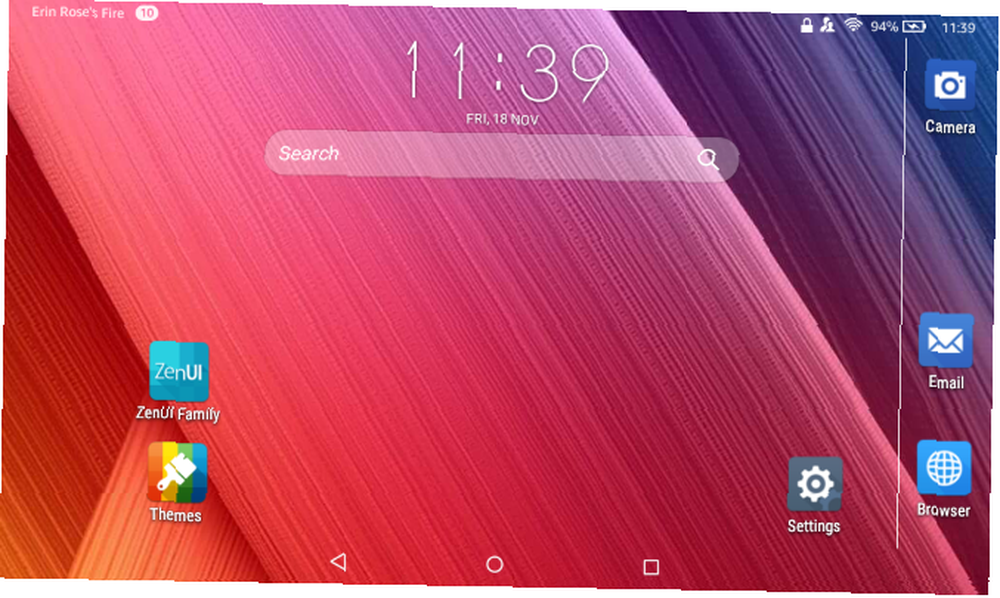
Po instalaci otevřete Nastavení> Usnadnění a povolit Zjistit tlačítko Domů Stiskněte. lis Domov povolit vybraný launcher a začít si užívat zážitek Androidu na Amazon Fire!
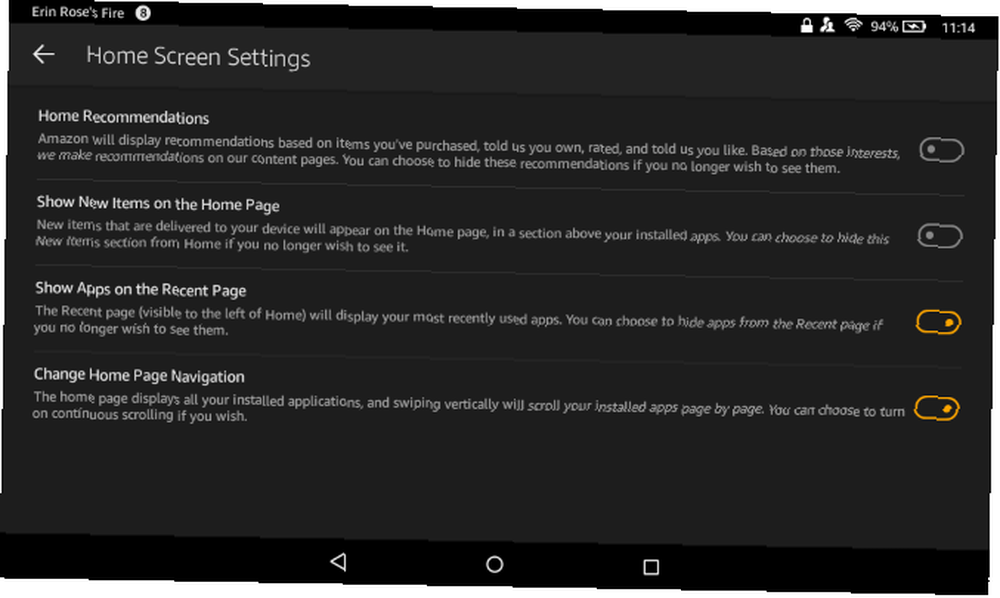
Pokud se vám líbí spouštěč Amazon Fire, můžete jej vždy trochu uklidit. otevřeno Nastavení> Aplikace a hry> Nastavení aplikace Amazon> Nastavení domovské obrazovky pro zobrazení položek, které byste mohli chtít deaktivovat. Doporučujeme deaktivovat Home Doporučení a Zobrazit nové položky na domovské stránce.
Mezitím to můžete povolit Změnit navigaci na domovské stránce pro více pocitů Android-y.
Zabijte Amazonské reklamy
Nejlevnější verze tablet Fire se zobrazí s povolenými reklamami. Naštěstí je můžete deaktivovat.
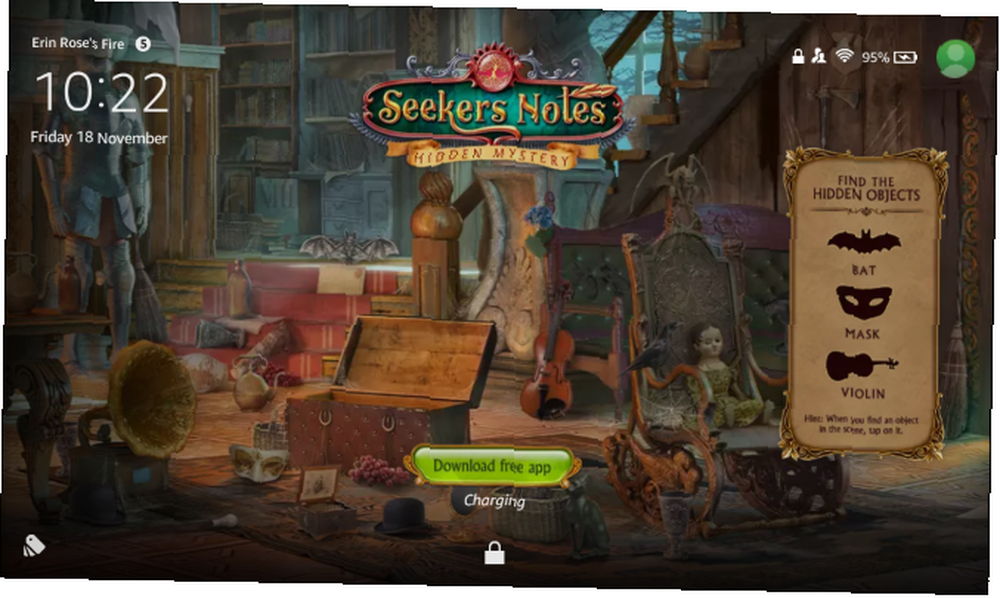
Máte zde několik možností. Prvním je získání přístupu do obchodu Google Play pomocí metody popsané výše, protože tím se automaticky odstraní reklamy z uzamčené obrazovky. Zobrazí se možnost, která odstraní reklamy z uzamčené obrazovky.
Bohužel, odstranění reklam z uzamčené obrazovky je zasaženo a chybí a podobně jako při zakořenění závisí na tom, zda Amazon opravil konkrétní zneužití softwaru.
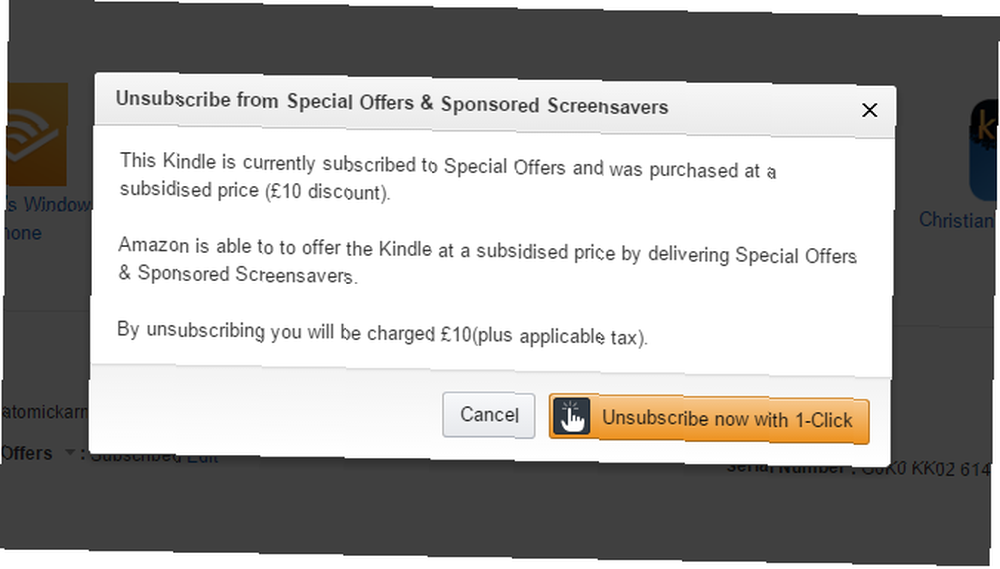
Druhá možnost je o něco dražší. Na ploše otevřete prohlížeč a přejděte na stránku Správa obsahu a zařízení Amazonu, kterou najdete také pod Váš účet. Vybrat Vaše zařízení, zvýrazněte tablet a poté najděte Speciální nabídky: Předplatné a klikněte Upravit.
Odhlášení odběru speciálních nabídek a reklam (dále jen " “Sponzorované spořiče obrazovky”), klikněte na Odhlásit se nyní jedním kliknutím. Tím se dostanete zpět 15 USD (10 GBP v UK), takže budete muset zvážit klady a zápory ponechání reklam na místě nebo jejich odstranění oproti rozpočtu.
Další funkce Amazonu, které můžete zakázat
Amazon's Fire OS má několik nepříjemných “funkce” které chcete odebrat pro autentičtější prostředí Android. Vydejte se Nastavení> Aplikace a hry> Nastavení aplikace Amazon, kde najdete řadu možností, které můžete zakázat.
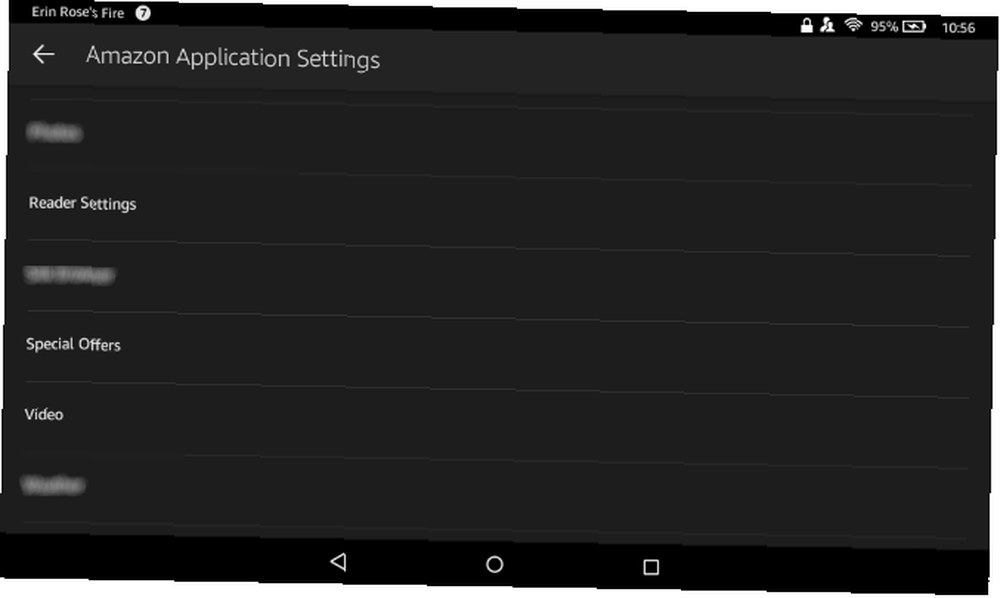
Tyto jsou:
Nastavení čtečky> Oznámení odeslané do tohoto zařízení - Zde můžete zakázat oznámení, která nechcete.
Nastavení speciálních nabídek - Toto nastavení použijte k deaktivaci personalizovaných doporučení, pokud jste reklamy s uzamčenou obrazovkou nechali neporušenou.
Nastavení videa Amazon> Na palubě - Zakažte to, abyste zabránili Amazonu stahovat doporučené filmy a spamovat vás pomocí oznámení.
Spravujte oznámení v Amazon Fire
Další vylepšení, které můžete udělat, je učinit oznámení méně dráždivými. Oznámení o speciální nabídce mají tendenci se objevovat každý den, informují vás o propagačních akcích, o kterých si Amazon myslí, že byste se měli přihlásit, ale ty lze rychle a bez námahy deaktivovat.
Když se jeden objeví v oznamovací oblasti, dlouho na něj klepněte, dokud neuvidíte i a poté vyberte Blok z následující nabídky. Odinstalovat lze některé předinstalované aplikace oznamující nevyžádanou poštu. Jak odinstalovat nechtěné aplikace v systému Android Jak odinstalovat nechtěné aplikace v systému Android Chcete odebrat aplikace pro Android, které se normálně neodinstalují? Zde jsou možnosti odinstalace aplikací pro kořenová a nekořenová zařízení. , což může být výhodnější varianta.
To je pět věcí, které můžete udělat, aby se váš tablet Amazon Fire cítil spíše jako akcie Android. Vyzkoušeli jste něco z toho? Možná jste místo toho nainstalovali vlastní Android ROM do svého Amazon Fire? Řekněte nám o tom v komentářích.











